Windows11安装方法(如何安装windows11)
微软新一代操作系统Windows11于6月24日发布,至今已经有半年时间了,现在马上就要进入2022年,建议还没更新的朋友体验一下,新年新气象。
这里给大家写一份Win11的安装教程,用官方工具刻录U盘全新安装。
本教程适用于台式机和笔记本,需要用到一台可联网的电脑及8G以上空白U盘一个。
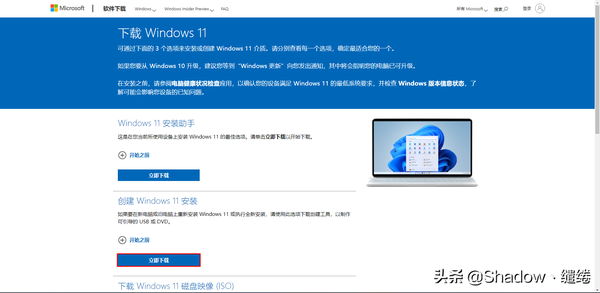
官网下载
首先进入微软Win11官方下载界面下载创建工具,点击图上红框内的下载选项,下载MediaCreationToolW11.exe并运行
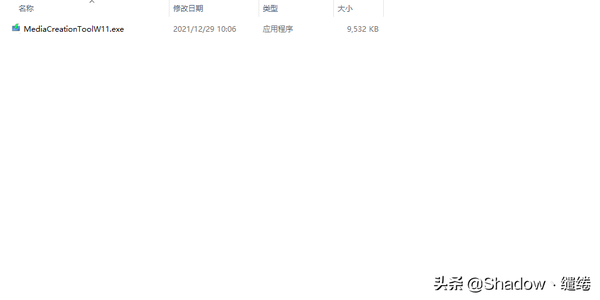
MediaCreationToolW11
打开工具,点击接受进入下一步。
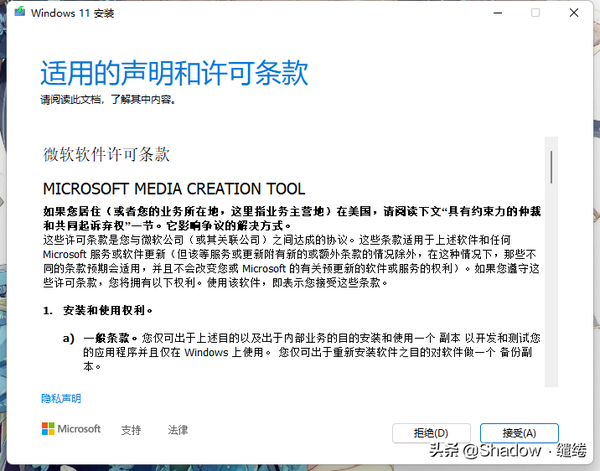
Windows 11
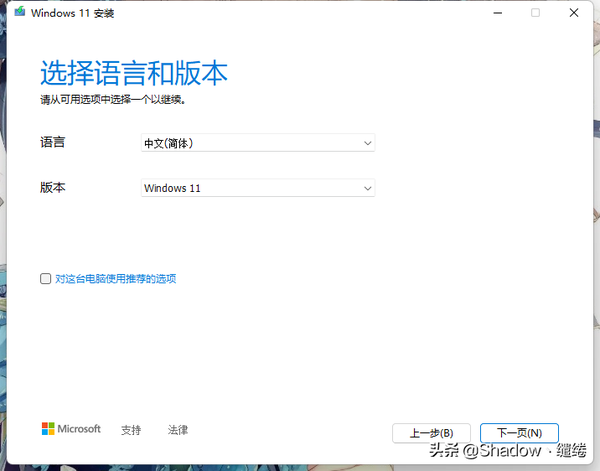
选择语言和版本
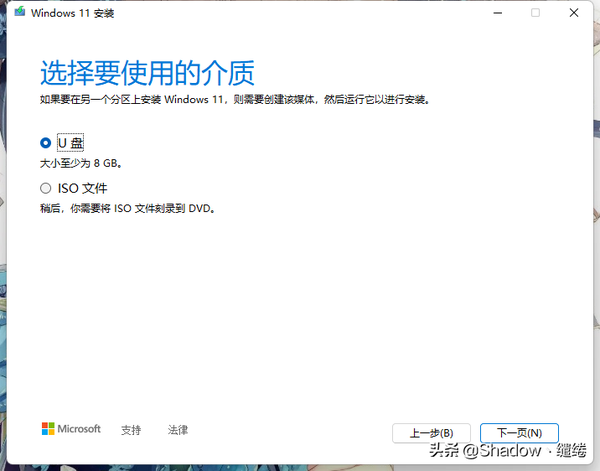
选择U盘
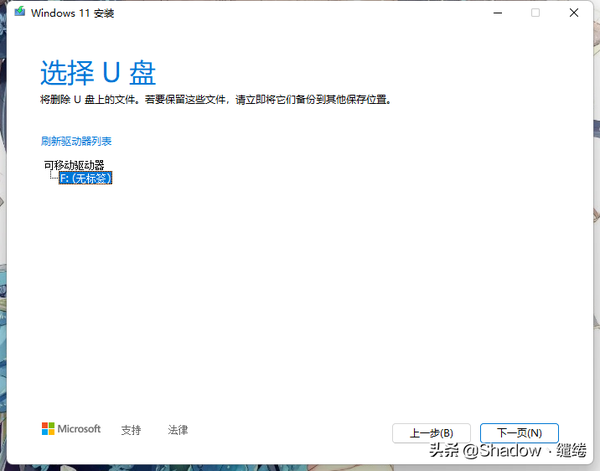
选中要刻录的U盘
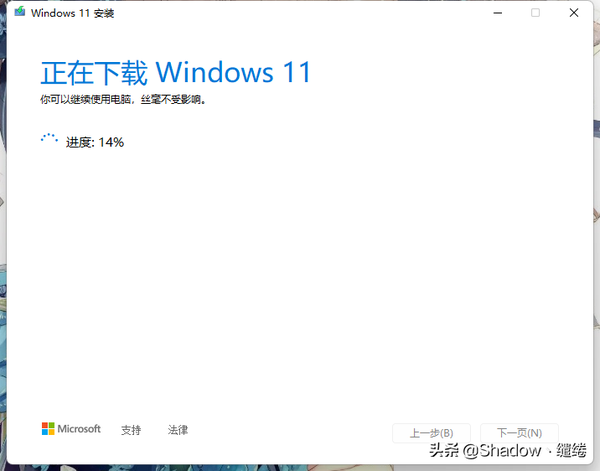
等待下载
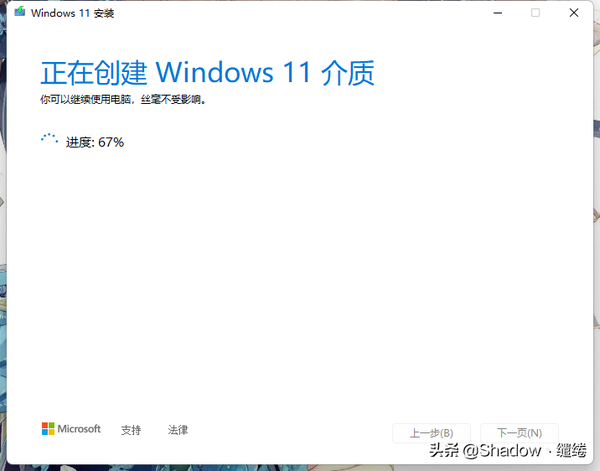
等待创建介质
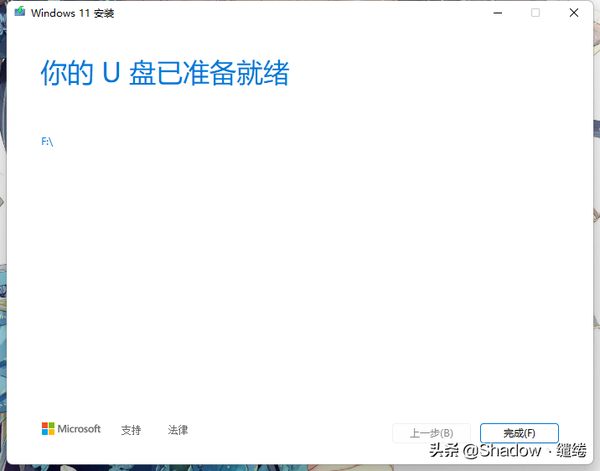
准备就绪
制作完成之后点击完成,工具自动退出,打开U盘,可以看到安装文件已经刻录到U盘内。
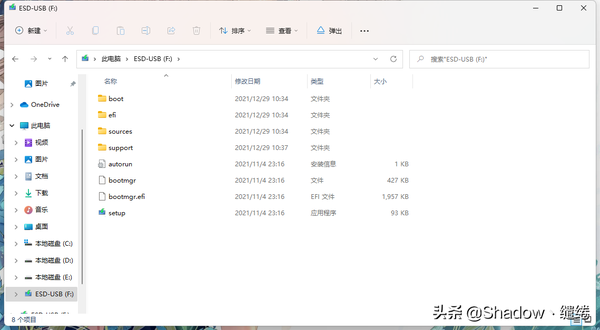
安装U盘
U盘制作完成之后就可以用来装系统了,首先将制作好的安装U盘插到需要重装系统的电脑上,然后开机按启动项快捷键选取U盘。不同品牌的启动项快捷键可能会有不同,下面发一张图片作为参考,如果不适合或者没找到自己的电脑品牌可以自行搜索。
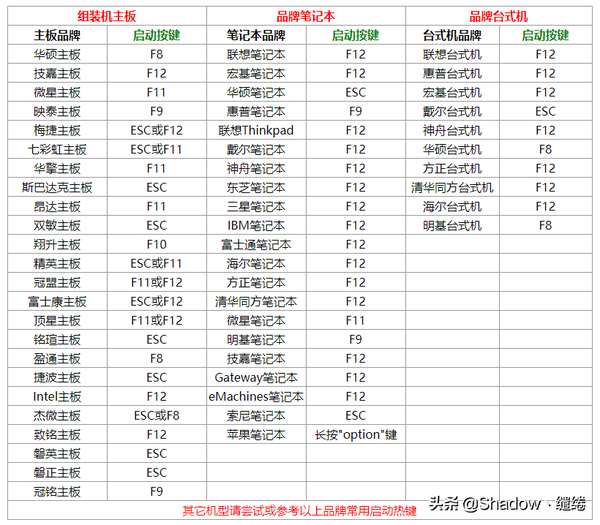
U盘启动快捷键

选择U盘启动
进入启动项选择界面,选取安装U盘点回车进去安装界面。如果是有两个,选UEFI开头的。
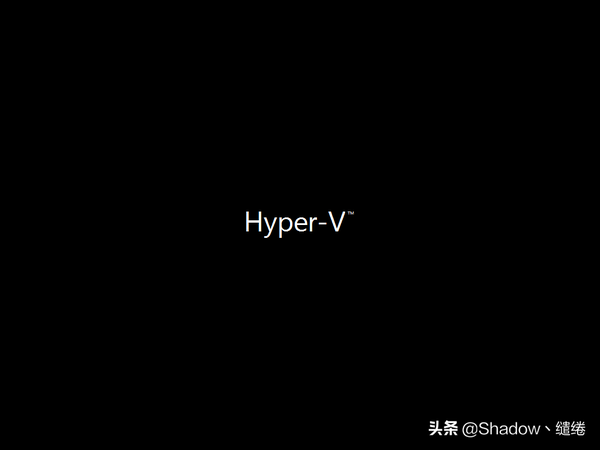
进入U盘启动界面
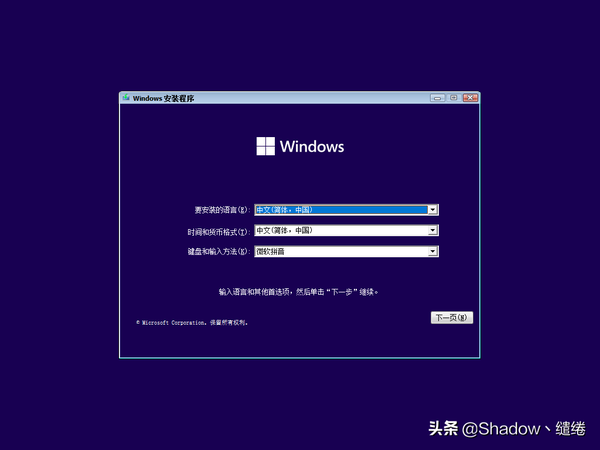
点击下一步
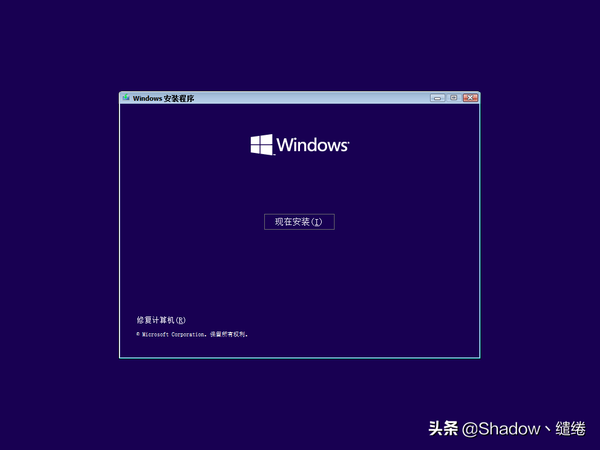
点击现在安装
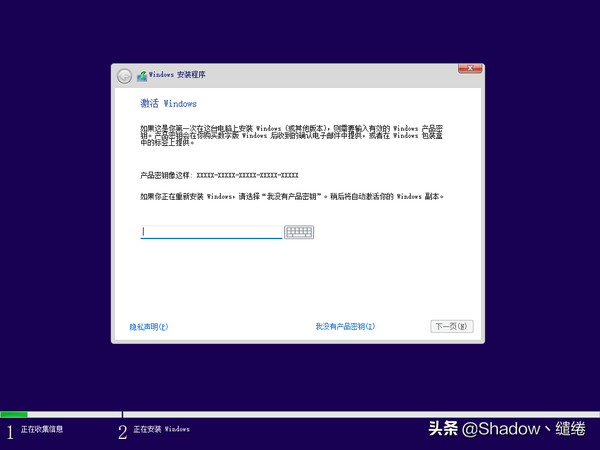
选择我没有产品密钥
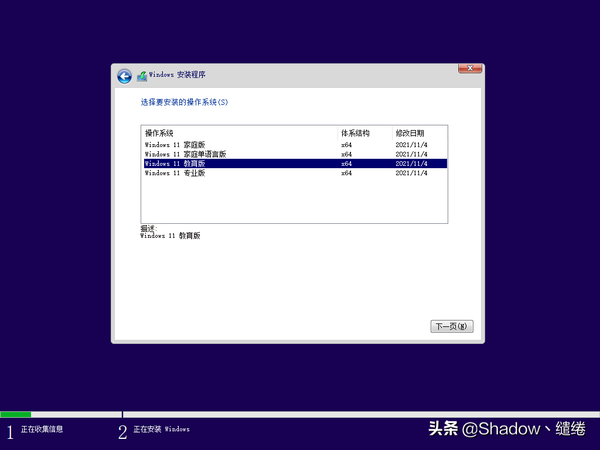
建议选择教育版
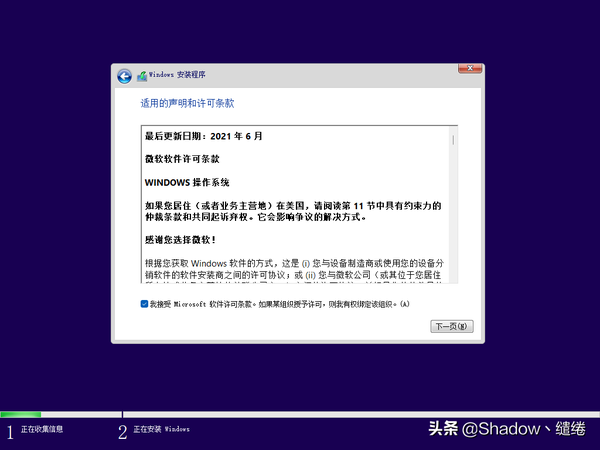
接受许可条款
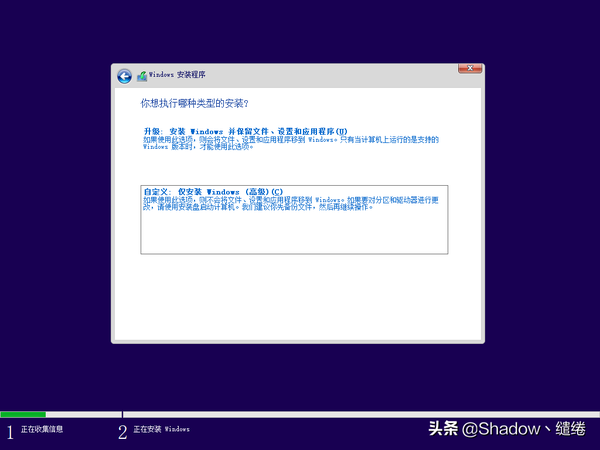
选择自定义:仅安装 Windows
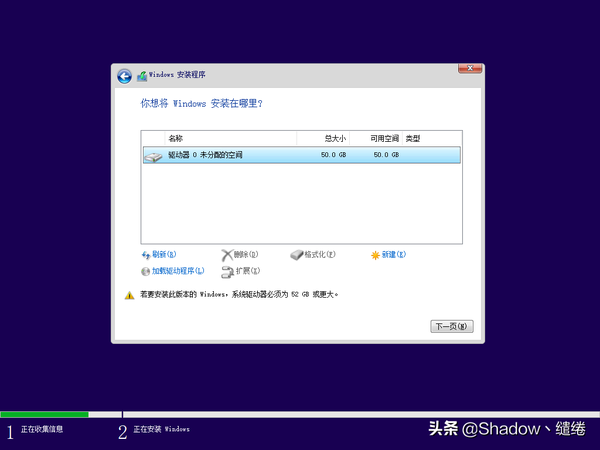
点击“新建”给硬盘分配空间
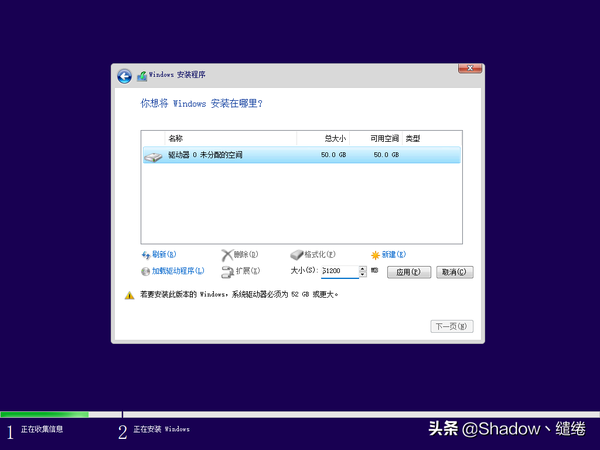
可自行调整分区容量
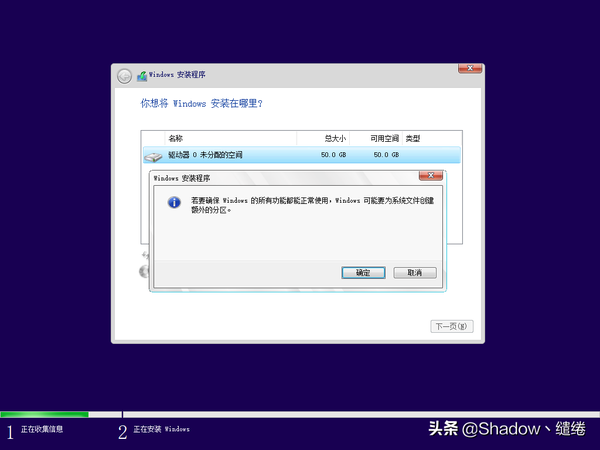
点击确定
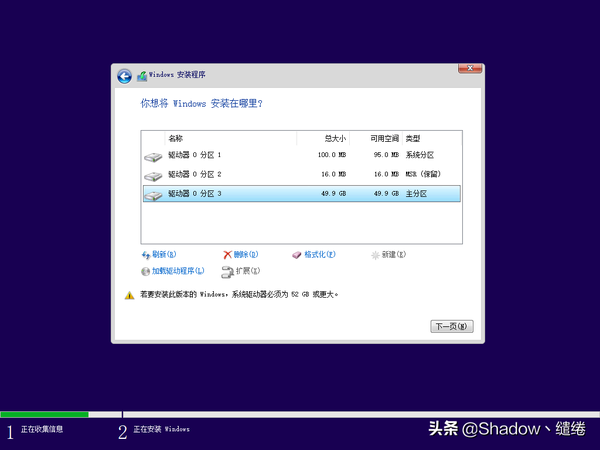
选中分区点击下一步
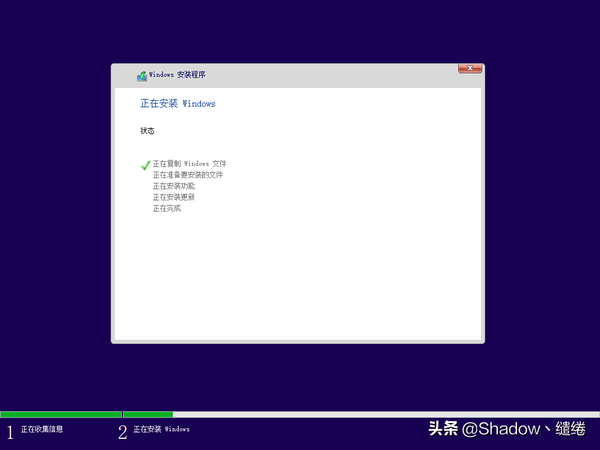
等待安装
到这里就可以等待系统安装完成后自动重启。
然后进行开机设置
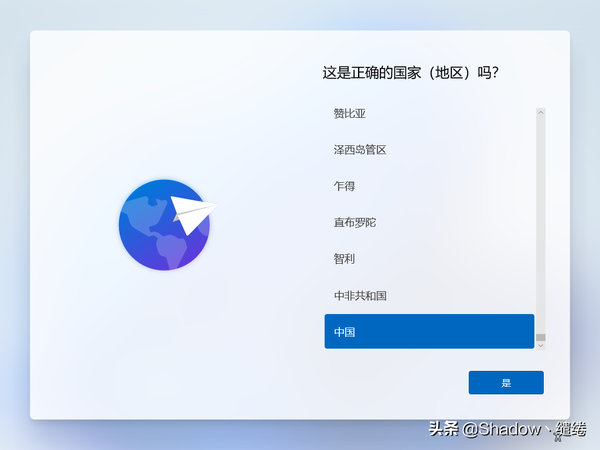
选择国家(地区)
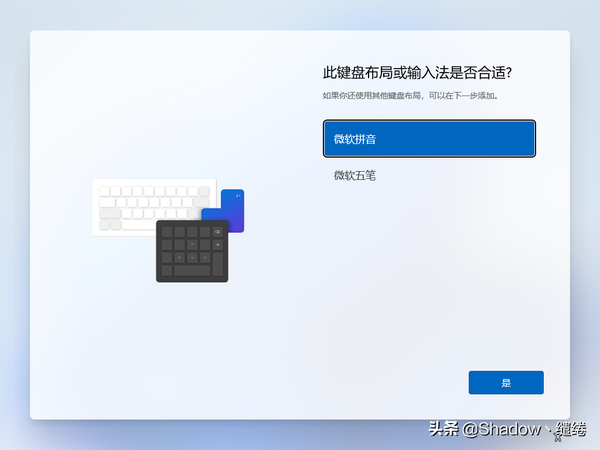
选择输入法
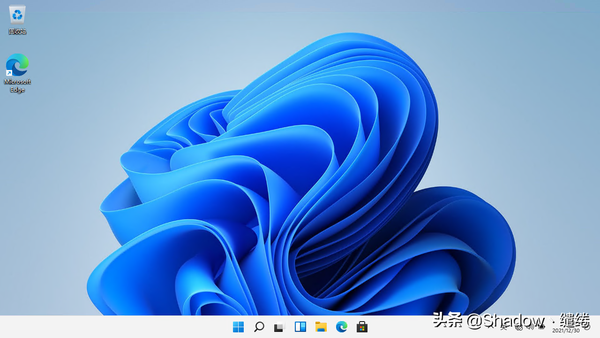
全新Windows 11
因为是官方原版系统,桌面没有图标,可以打开设置>个性化>主题>桌面图标设置添加
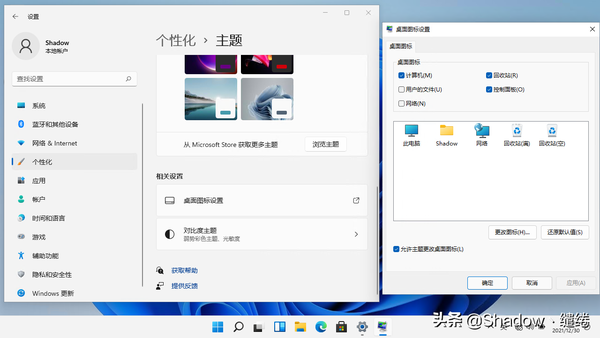
添加图标
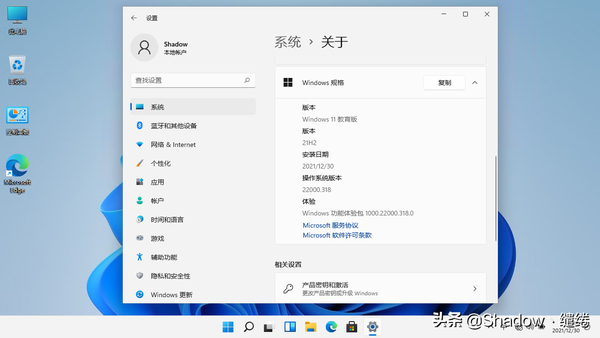
还是比Win10要好看的
微软官网Win11下载链接:Download Windows 11
顺便分享几个Win11命令行工具,可以去除快捷方式小箭头,以及恢复Win10的右键菜单和资源管理器。关注我并私信回复“Win11”获取
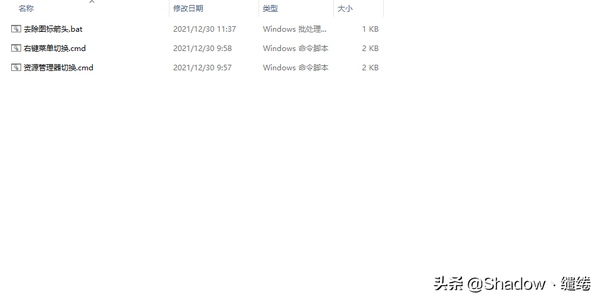
工具
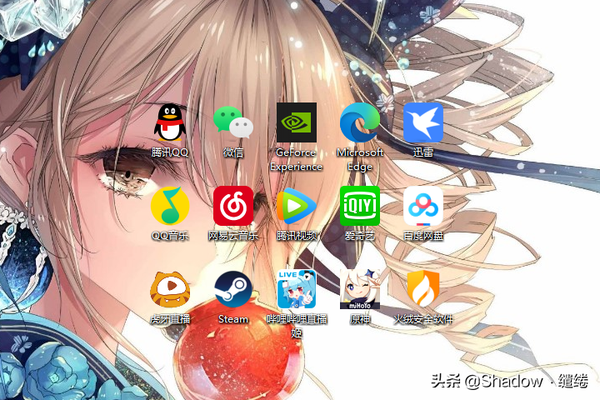
图标效果如图
